Một giao diện con WordPress là một giao diện kế thừa chức năng của một giao diện khác được gọi là giao diện cha. Giao diện con cho phép bạn sửa đổi hoặc thêm vào chức năng của giao diện cha. — Bộ mã WordPress: Giao diện con
Sách là giao diện con dành cho Storefront , giao diện chính thức của WooCommerce. Nó có thiết kế cổ điển trình bày sách và các sản phẩm sưu tầm khác, như rượu.

Cài đặt
Sách là một giao diện con Storefront, vì vậy bạn cần phải cài đặt và thiết lập Storefront trước, sau đó mới cài đặt Sách.
- Download and Install Storefront miễn phí qua mục Giao diện > Giao diện trong quản trị Admin WordPress của bạn.
- Download Tải xuống Sách từ tài khoản Woo.com của bạn tại Tải xuống của tôi .
- Trên trang web của bạn, hãy đi đến Appearance > Themes và click nút Add New .
- Click Upload để tải lên tệp .zip giao diện Sách.
Thông tin thêm tại: Cài đặt và cấu hình Storefront và Quản lý đăng ký Woo.com .
Thiết lập và cấu hình
Sau khi hoàn tất việc cài đặt và kích hoạt đăng ký cho Sách, đến lúc cấu hình và thiết lập các giao diện của bạn.
Thông tin chi tiết tại: Tài liệu giao diện Storefront và Giao diện con WordPress trong Bộ mã WordPress .
Mẫu trang chủ
Để thiết lập trang chủ, hãy xem Mẫu trang chủ Storefront .
Kích thước hình ảnh được khuyến nghị
Để tương thích với màn hình độ phân giải cao (retina), chúng tôi khuyến nghị các kích thước hình ảnh sau đối với giao diện Sách như một tiêu chuẩn tối thiểu:
- Hình ảnh danh mục: 600 x 800
- Hình ảnh sản phẩm đơn: 600 x 800
- Hình thu nhỏ sản phẩm: 180 x 180
Cài đặt hình ảnh sản phẩm WooCommerce được tìm thấy tại Appearance > Customize > WooCommerce > Product Images . Thêm thông tin tại: Quản lý hình ảnh sản phẩm .
Thông tin chi tiết về kích thước hình ảnh WooCommerce có thể tìm thấy tại:
Tác giả/Định dạng
Trên bản demo, các lưu trữ sản phẩm hiển thị tác giả và định dạng.
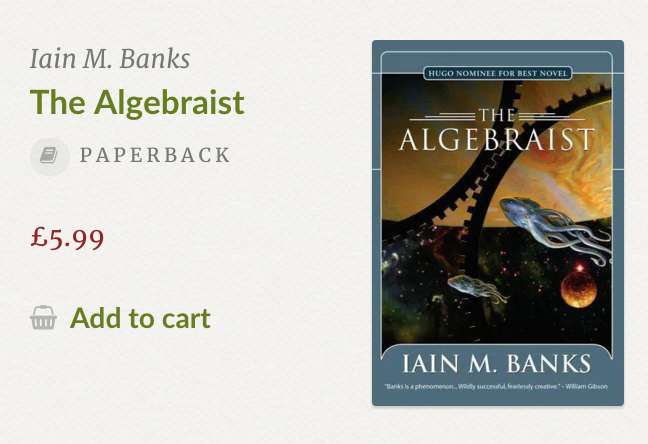
Để hiển thị trên cửa hàng của bạn, bạn cần thiết lập hai thuộc tính và áp dụng chúng cho sản phẩm. Các thuộc tính đó là:
- Format – Hiển thị bìa mềm, bìa cứng, phiên bản đặc biệt, v.v.
- Writer – Hiển thị tác giả. Thuật ngữ ‘tác giả’ là một giá trị được bảo vệ trong WordPress core và không thể sử dụng.
Sau khi đã thêm, các thuộc tính này sẽ được hiển thị tự động. Nếu thuộc tính của bạn không hiển thị, thì lý do là bởi vì bộ giao diện tìm kiếm các thuật ngữ slug:
-
định dạng -
tác giả
Dưới đây là cách cần thiết lập:
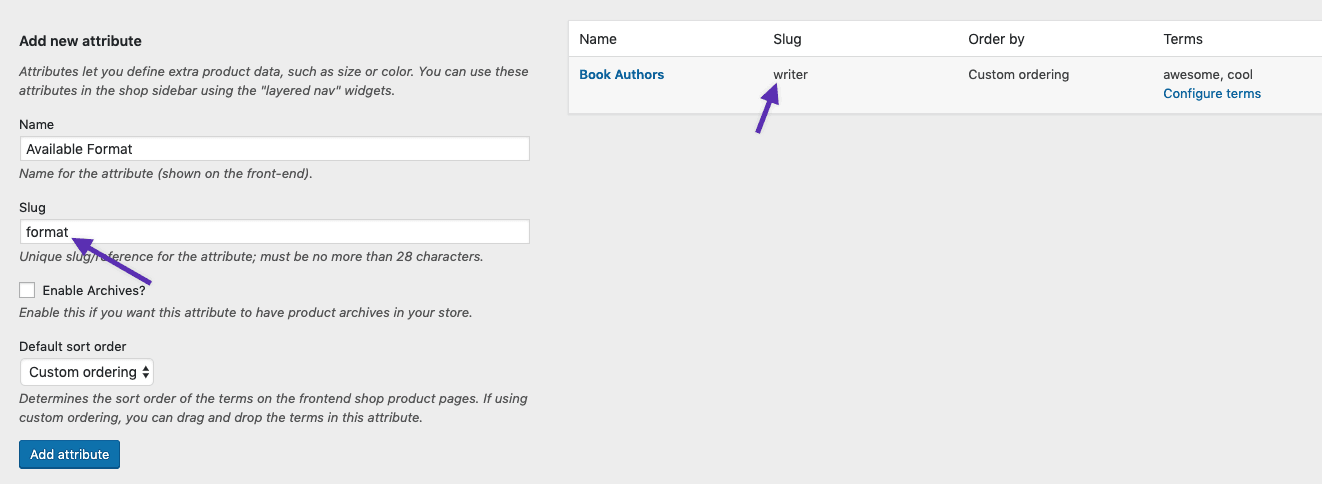
Thông tin thêm tại: Quản lý Thuế Sản phẩm .
Nội dung demo
Có thể nhập Dữ liệu mẫu WooCommerce để điền sản phẩm demo vào trang web của bạn như một điểm khởi đầu.
Note: Chúng tôi không cung cấp chính xác hình ảnh bạn thấy trên demo Sách của chúng tôi do hạn chế bản quyền. Hình ảnh được sử dụng trong demo này có thể tải xuống từ dự án Thư viện Mở .
FAQ
Có thể thay đổi các thuộc tính được hiển thị trên lưu trữ sản phẩm không?
Bạn có thể! Theo mặc định, Sách sẽ hiển thị thuộc tính Tác giả (pa_author) và thuộc tính Định dạng (pa_format). Bạn có thể sử dụng bộ lọc bookshop_author_attribute để thay đổi thuộc tính hiển thị trên tiêu đề sản phẩm và bộ lọc bookshop_format_attribute để thay đổi thuộc tính hiển thị dưới tiêu đề sản phẩm.
Dưới đây là một ví dụ về cách bạn thay đổi thuộc tính tác giả (thuộc tính được hiển thị trên tiêu đề sản phẩm) để hiển thị thuật ngữ từ thuộc tính ‘newattribute’. Rõ ràng chỉ cần thay đổi ‘newattribute’ thành bất cứ cái gì bạn muốn sử dụng.
Tôi đang sử dụng tiện ích mở rộng Thiết kế Storefront nhưng nhận thấy một số cài đặt bị thiếu.
Sách áp dụng các kiểu cụ thể cho các phần tử như nút và tiêu đề, vì vậy các cài đặt này được gỡ bỏ khỏi Designer Storefront để tránh gây rối.
Trên bản demo có các nút chia sẻ trên trang sản phẩm đơn, làm thế nào để kích hoạt chúng?
Cài đặt tiện ích mở rộng Chia sẻ Sản phẩm Storefront .
Trên bản demo có một menu dropdown lớn, làm thế nào để kích hoạt nó?
Bản demo sử dụng Storefront Mega Menu để tạo menu dropdown lớn.
Tôi đang sử dụng mẫu trang chủ nhưng không muốn hiển thị tiêu đề trang/nội dung.
Nếu bạn không muốn hiển thị nội dung, hãy không thêm bất kì thứ gì. Để ẩn tiêu đề, hãy sử dụng Kích hoạt Tiêu đề cho Storefront để ẩn tiêu đề trang trên bất kì trang nào trên trang web của bạn. Hoặc sử dụng Kiểm soát Trang chủ để kích hoạt hiển thị thành phần này.
Có thể tùy chỉnh giao diện các trang blog không?
Có. Hãy truy cập Tùy chỉnh Blog Storefront để xem sự khả thi.
Có thể tùy chỉnh giao diện các trang WooCommerce không?
Có. Hãy truy cập Storefront Powerpack để xem sự khả thi.
Làm thế nào để tùy chỉnh trang web của tôi khi sử dụng giao diện con?
Nhiều hướng dẫn WordPress khuyến nghị chèn đoạn mã vào tệp functions.php của giao diện con. Điều này đảm bảo rằng bạn luôn có thể cập nhật giao diện cha mà không mất thay đổi.
Bởi vì Sách đã là một giao diện con, bạn không thể làm điều này. Bất kì thay đổi nào được thêm vào tệp functions.php của Sách sẽ bị mất khi cập nhật. Thay vào đó, chúng tôi khuyến nghị bạn thêm đoạn mã vào một tiện ích mở rộng tùy chỉnh. Chúng tôi đã tạo một tiện ích như vậy. Tải xuống Tùy chỉnh Giao diện miễn phí.
Câu hỏi và Hỗ trợ
Something missing from this documentation? Do you still have questions and need assistance?
- Bạn có câu hỏi trước khi mua tiện ích mở rộng này? Hãy điền vào biểu mẫu tiền bán này – xin vui lòng bao gồm tên tiện ích mở rộng này trong câu hỏi của bạn.
- Đã mua và cần sự giúp đỡ? Liên hệ với Kỹ sư Hỗ trợ qua trang Hỗ trợ Woo.com và chọn tên tiện ích mở rộng này từ menu thả xuống “Tôi cần giúp với”

 Tiếng Việt
Tiếng Việt


